Word文档如何排序?
1、打开word文档,全选中需要排序的文档内容,点击【开始】-【段落】-【排序】,打开“排序文字”对话框。
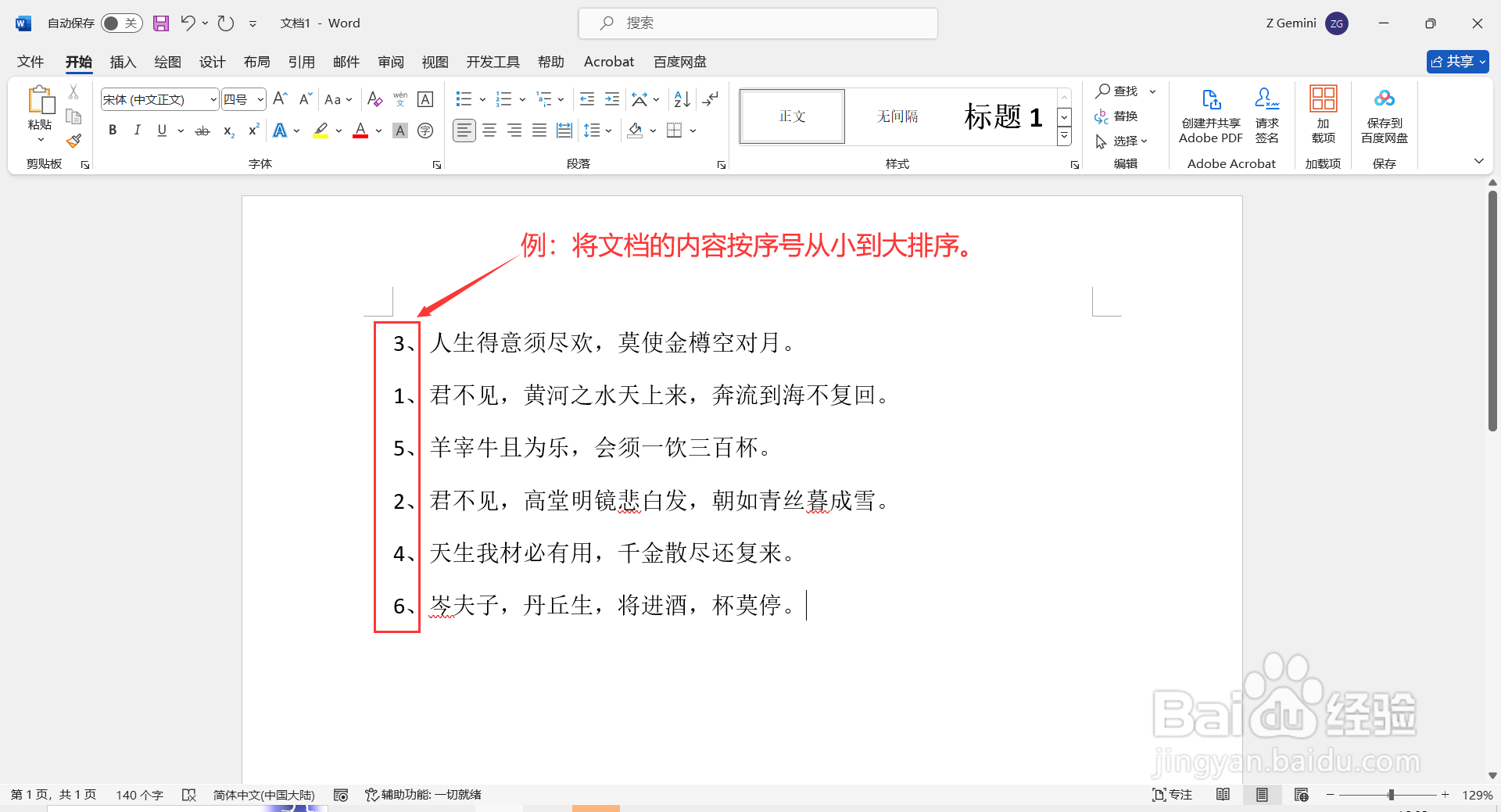
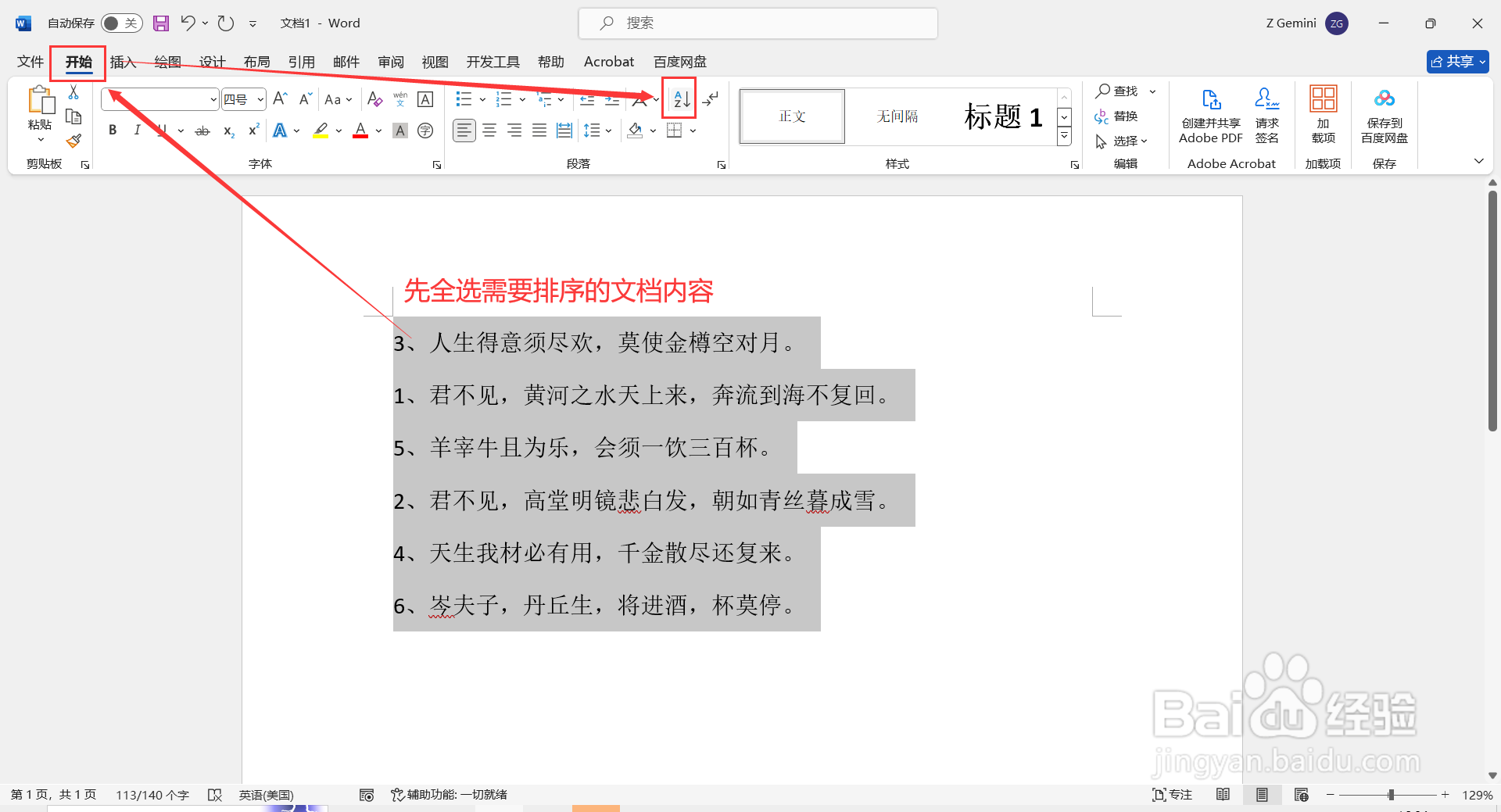
2、在“排序文字”对话框中,将“主要关键字”选择为:段落数;“类型”选择为:数字(升序);“列表”选择为:无标题行。然后点击【确定】,这样文档选中内容就按要求排序完成。
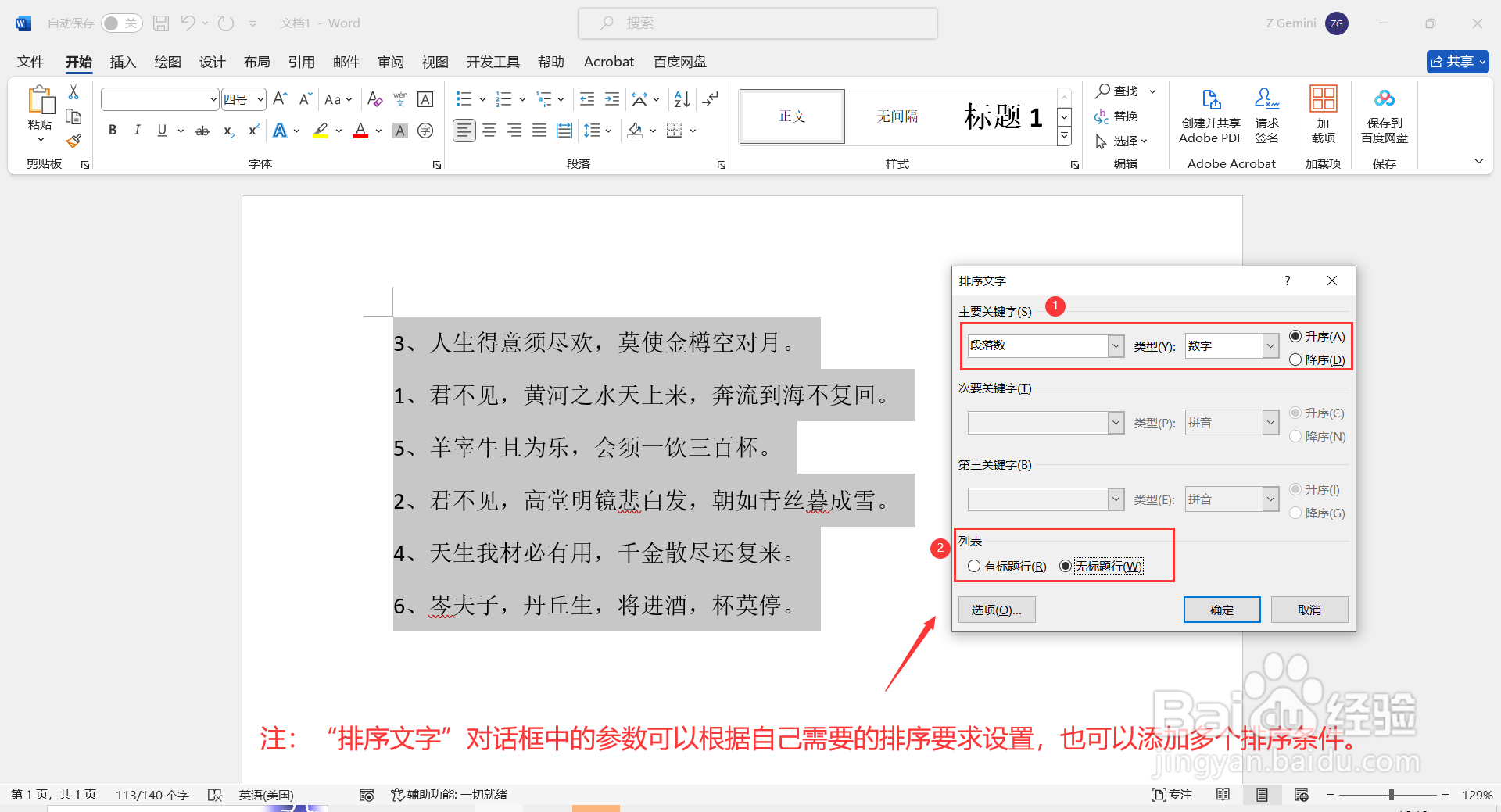
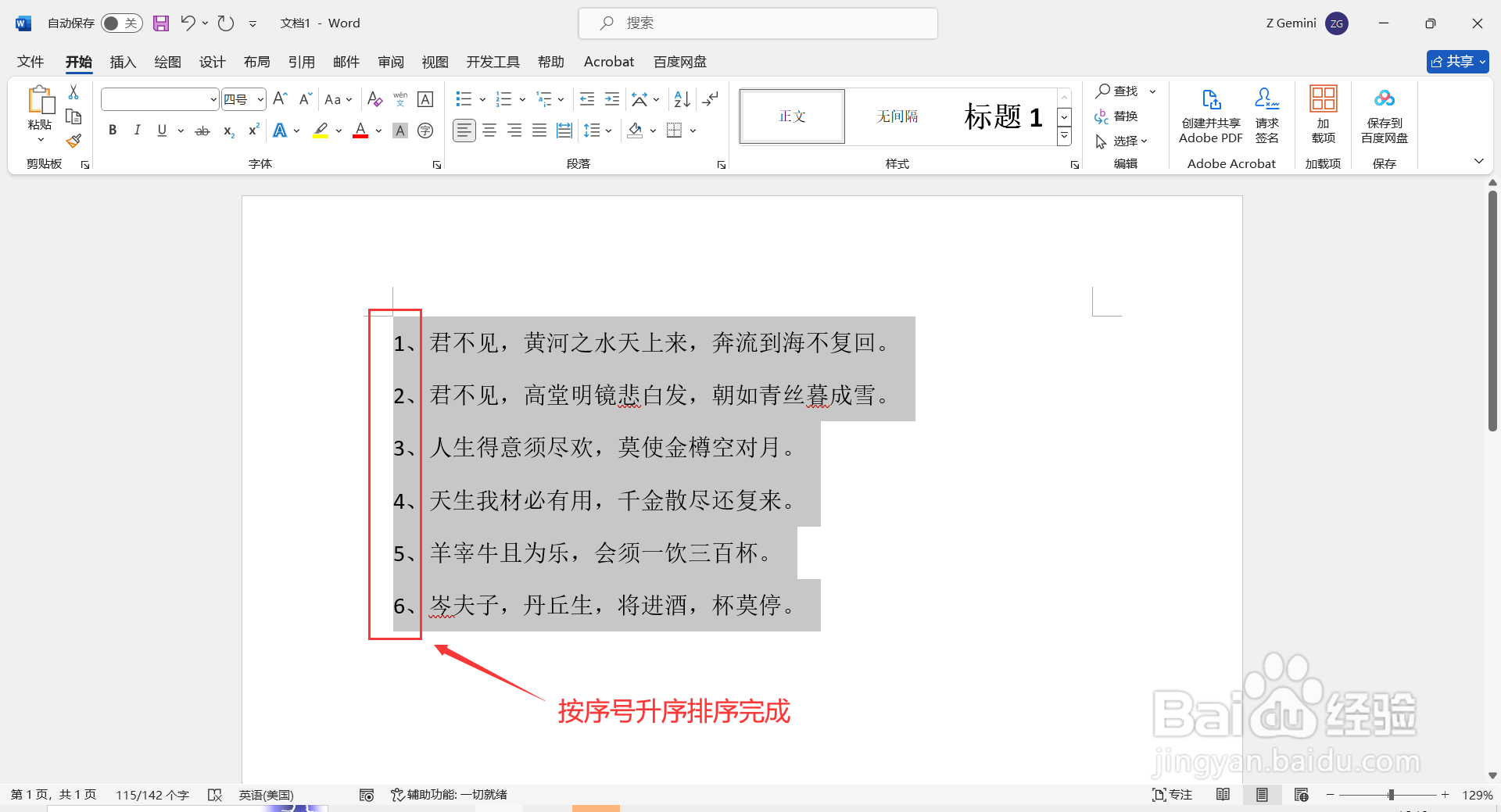
1、打开word文档,选中需要排序的全部内容,点击【开始】-【段落】-【排序】,打开“排序文字”对话框。
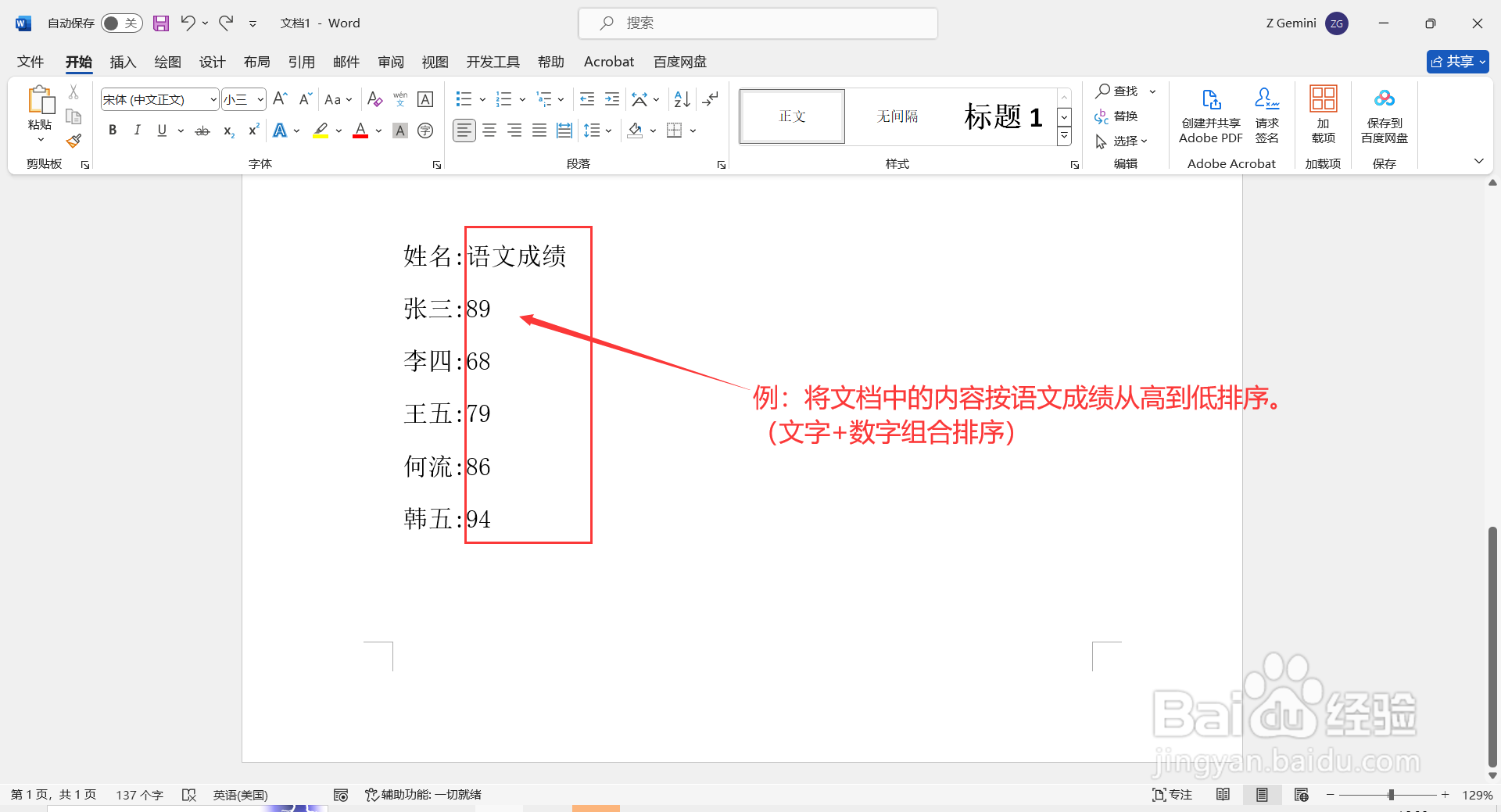
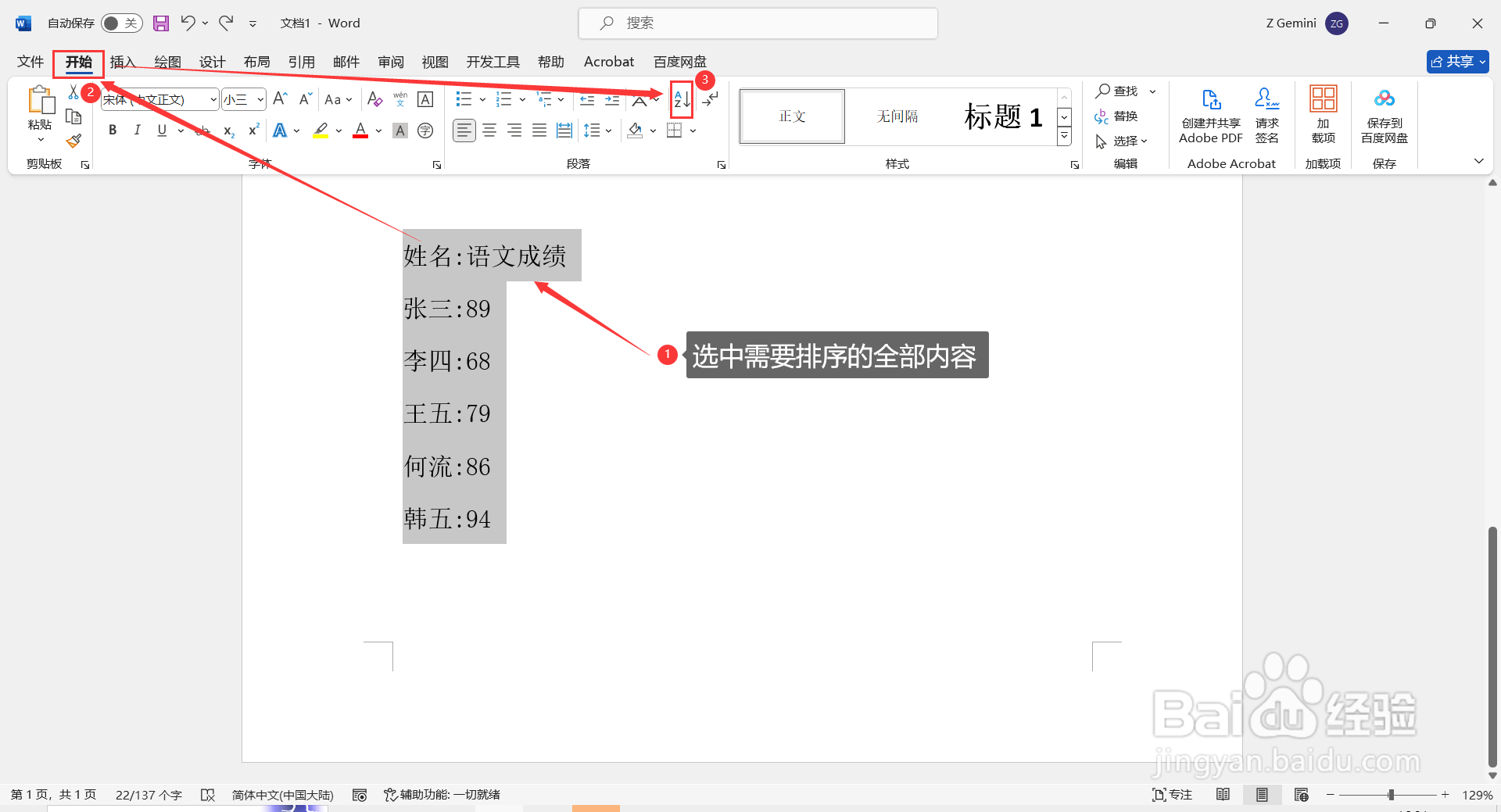
2、在“排序文字”对话框中,点击【选项】打开“排序选项”对话框,在“其他字符”后输入【:】(即文字与数字间分隔符号),然后点击【确定】关闭对话框。
注:分隔符号必须是英文状态下输入的符号。
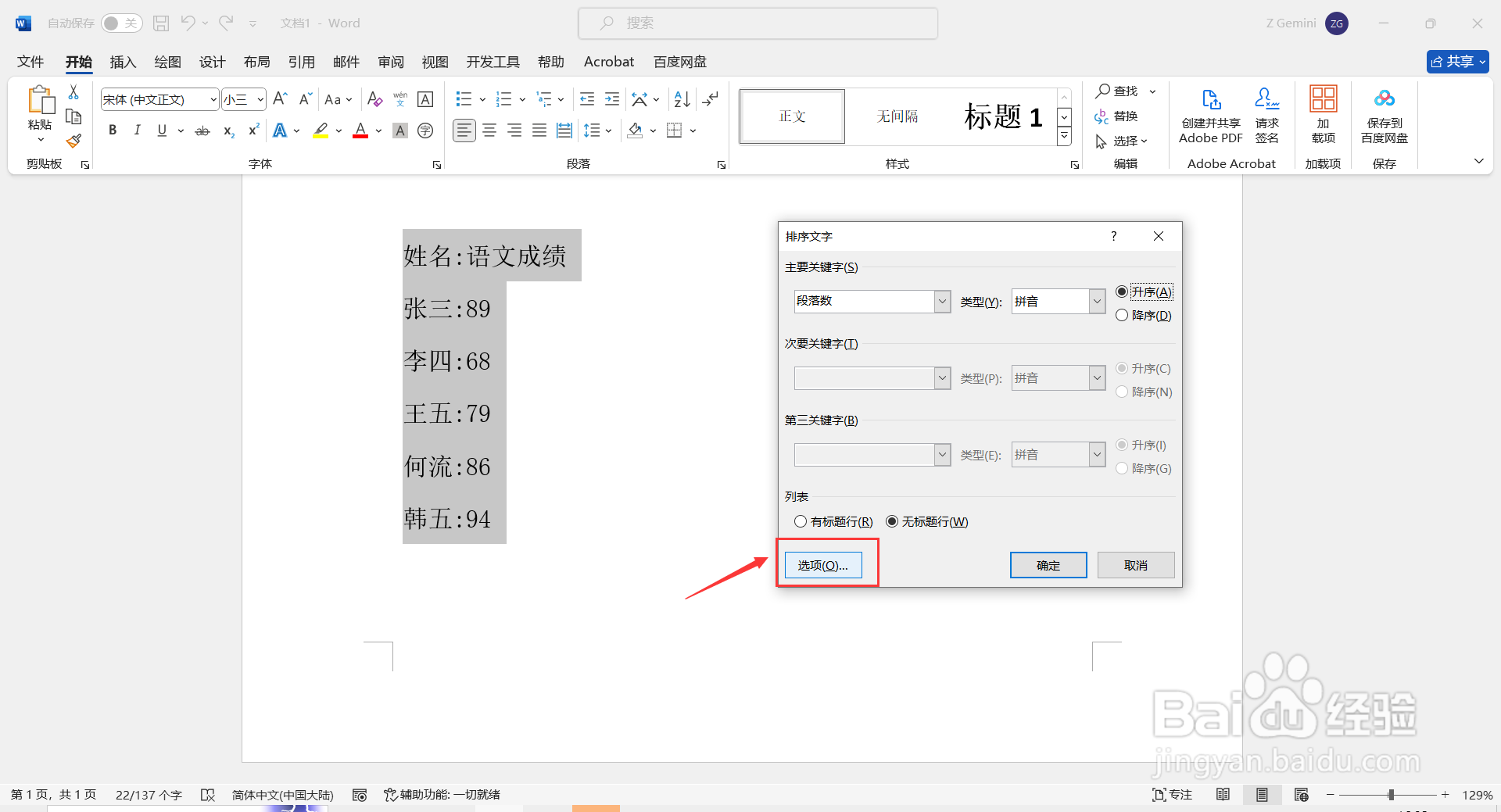
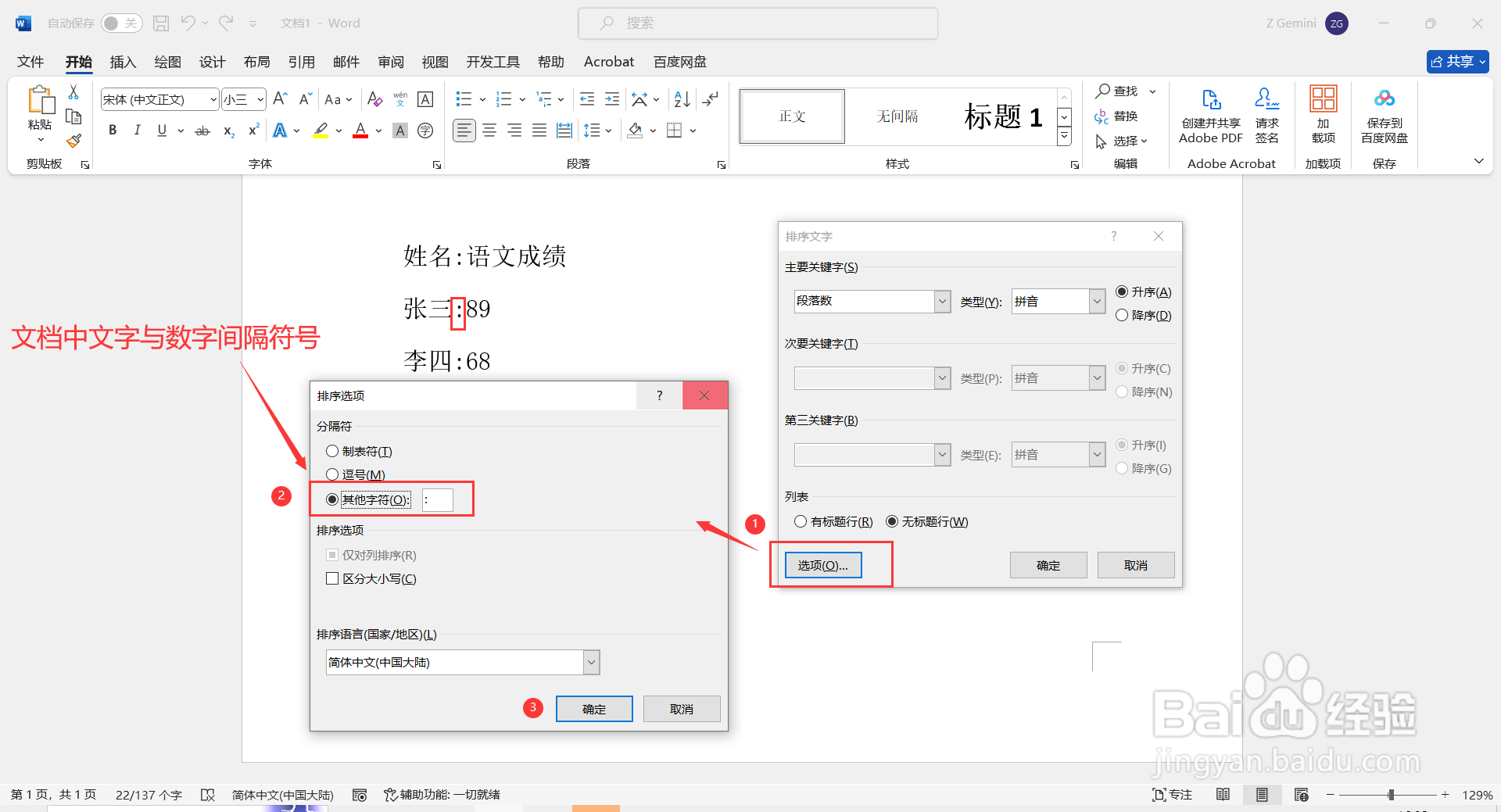
3、回到“排序文字”对话框中,将“列表”选择为:有标题行(因为文本选中内容包含标题);将“主要关键字”选择为:语文成绩;“类型”选择为:数字(降序),然后点击【确定】,这样文档选中内容就按要求排序完成。
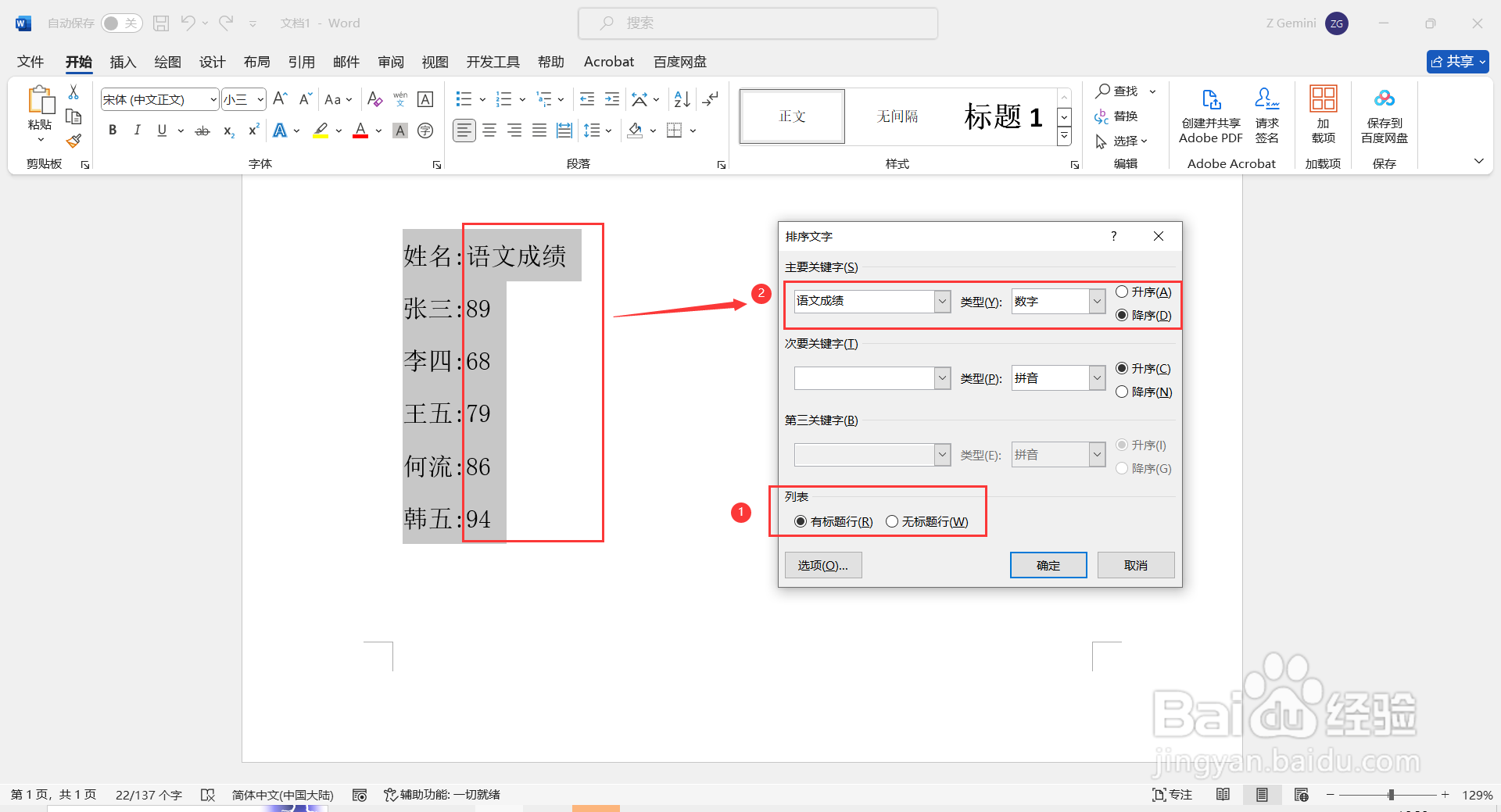
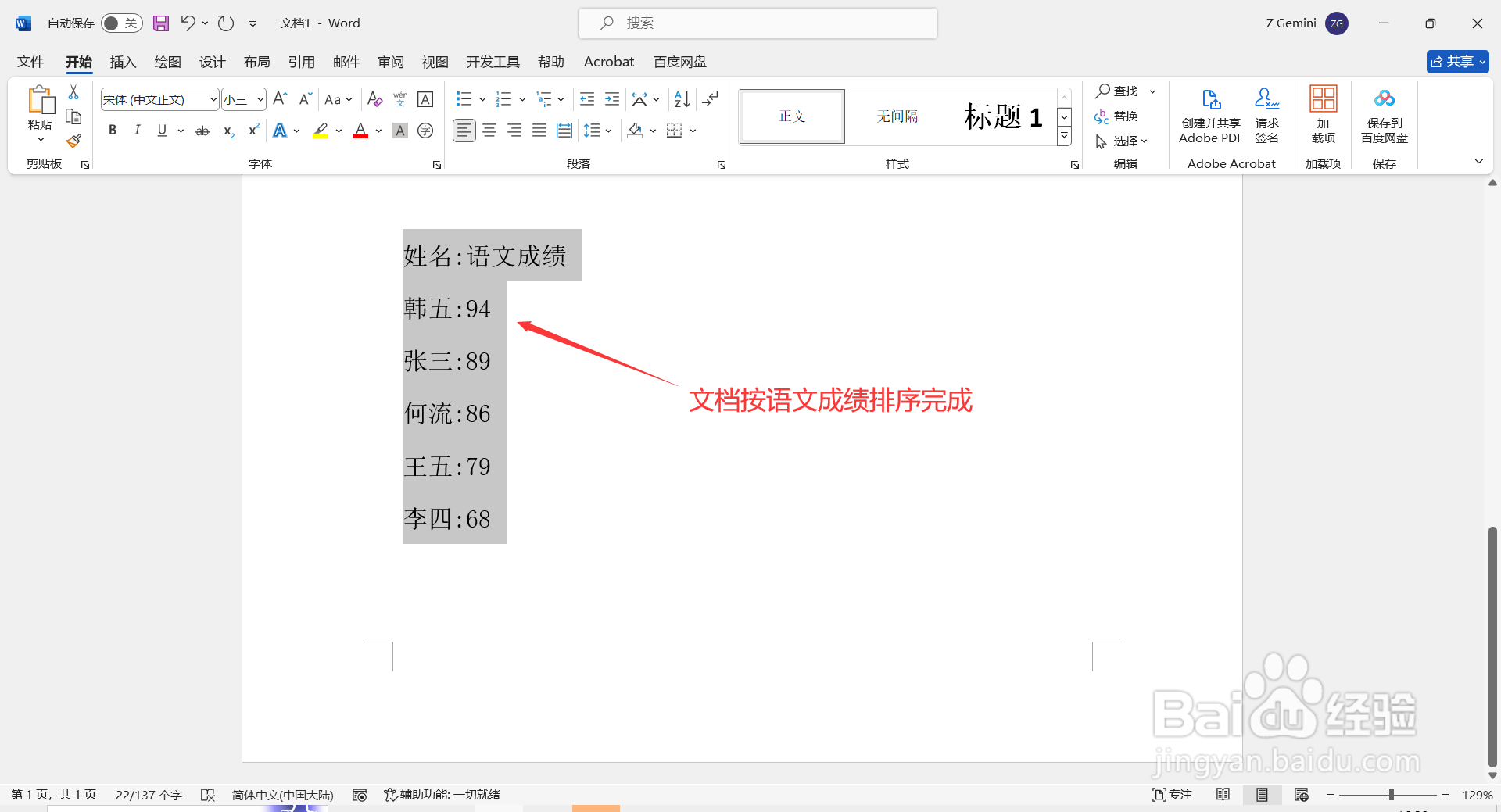
声明:本网站引用、摘录或转载内容仅供网站访问者交流或参考,不代表本站立场,如存在版权或非法内容,请联系站长删除,联系邮箱:site.kefu@qq.com。
阅读量:117
阅读量:86
阅读量:63
阅读量:114
阅读量:178